wps只读文件怎么取消只读 Wps文档如何取消只读模式
更新时间:2024-09-07 15:30:22作者:big100
WPS文档在只读模式下,用户无法对文件进行修改或编辑,这在一定程度上保护了文件的安全性和完整性,有时候我们可能需要对文件进行修改或编辑,这时就需要取消只读模式。取消WPS文档的只读模式可以通过简单的操作来实现,让用户可以自由地编辑文件内容。接下来我们将介绍如何取消WPS文档的只读模式。
具体步骤:
1.Wps2019取消只读模式方法:
电脑上打开设置只读模式的文档;
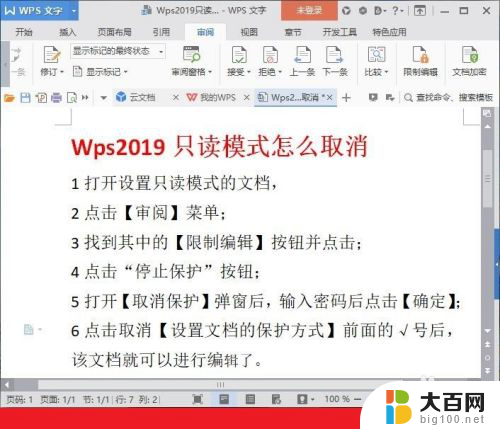
2.打开以后点击【审阅】菜单;
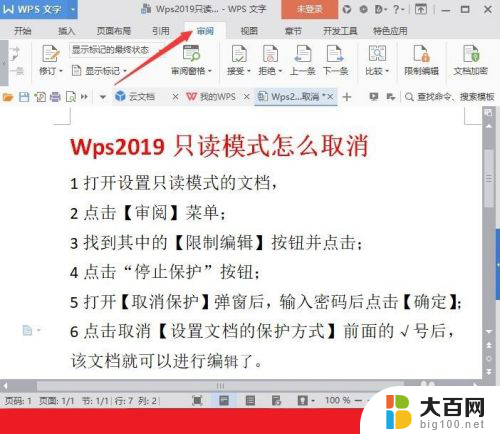
3.找到其中的【限制编辑】按钮并点击;
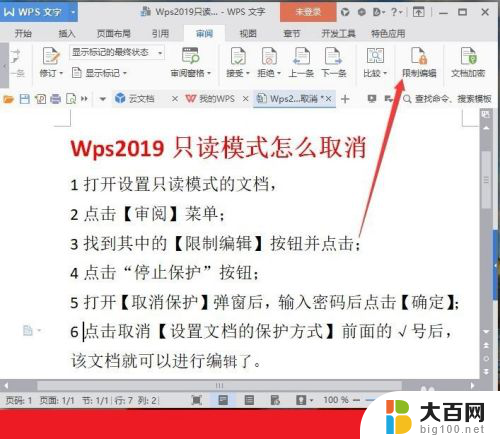
4.点击[停止保护]按钮;
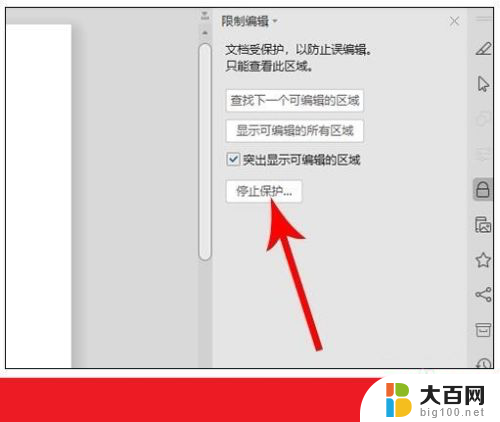
5.打开[取消保护]弹窗后,输入密码后点击[确定]。
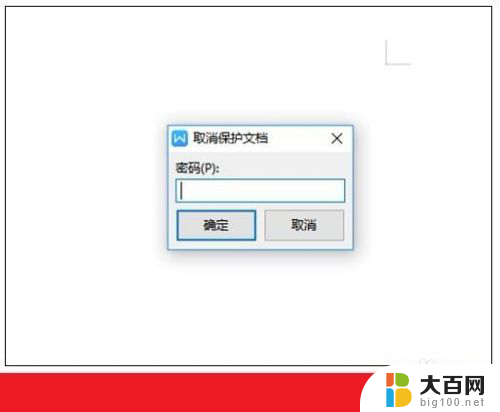
6.点击取消[设置文档的保护方式]前面的√号,该文档就可以进行编辑了。
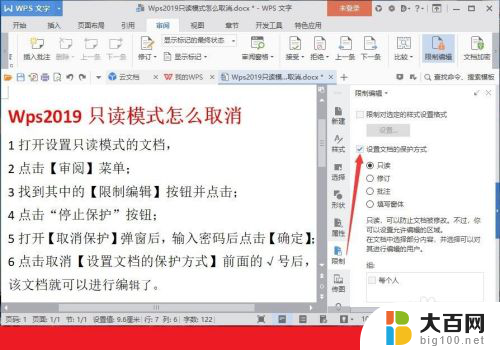
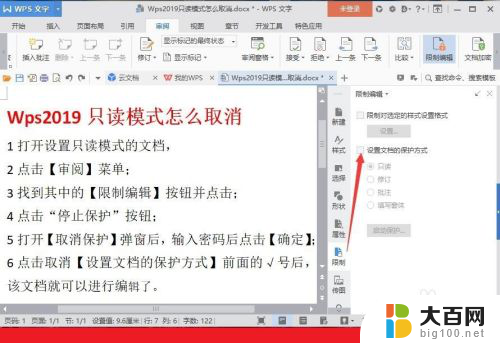
以上就是如何取消wps只读文件的全部内容,如果您不熟悉这个过程,您可以按照以上方法操作,希望这些方法能对大家有所帮助。
wps只读文件怎么取消只读 Wps文档如何取消只读模式相关教程
- uc浏览器阅读模式进入失败 新版UC阅读模式无法进入
- window10输入法只能输入英文试了各种方法都不行 Windows 10输入法消失只能输入英文
- windows10输入法只能打英文 win10输入法只能输入英文怎么办
- win11电源模式只有平衡 Win11电源计划只有平衡没有高性能怎么办
- 苹果6怎么取消镜像拍照 苹果相机如何关闭镜像模式
- win7c盘怎么清理到只剩系统 如何清空Win7电脑只保留系统
- windows更新怎么取消暂停 Windows 10系统更新暂停如何取消
- win10怎么怎么取消密码 win10如何取消开机密码设置步骤
- 打印机任务怎么取消不了 如何取消打印任务
- 怎么只删除桌面快捷方式 如何删除桌面快捷方式
- 国产CPU厂商的未来较量:谁将主宰中国处理器市场?
- 显卡怎么设置才能提升游戏性能与画质:详细教程
- AMD,生产力的王者,到底选Intel还是AMD?心中已有答案
- 卸载NVIDIA驱动后会出现哪些问题和影响?解析及解决方案
- Windows的正确发音及其读音技巧解析:如何准确地发音Windows?
- 微软总裁:没去过中国的人,会误认为中国技术落后,实际情况是如何?
微软资讯推荐
- 1 显卡怎么设置才能提升游戏性能与画质:详细教程
- 2 ChatGPT桌面版:支持拍照识别和语音交流,微软Windows应用登陆
- 3 微软CEO称别做井底之蛙,中国科技不落后西方使人惊讶
- 4 如何全面评估显卡配置的性能与适用性?快速了解显卡性能评估方法
- 5 AMD宣布全球裁员4%!如何影响公司未来业务发展?
- 6 Windows 11:好用与否的深度探讨,值得升级吗?
- 7 Windows 11新功能曝光:引入PC能耗图表更直观,帮助用户更好地监控电脑能耗
- 8 2024年双十一七彩虹显卡选购攻略:光追DLSS加持,畅玩黑悟空
- 9 NVIDIA招聘EMC工程师,共同推动未来技术发展
- 10 Intel还是AMD游戏玩家怎么选 我来教你双11怎么选CPU:如何在双11选购适合游戏的处理器
win10系统推荐
系统教程推荐
- 1 win11查看内存占用 Win11内存占用情况查看方法
- 2 win11已经安装的应用怎样修改安装路径 Win11如何更改软件安装位置
- 3 win11桌面图标点了没有反应 电脑桌面图标无法点击怎么办
- 4 win11登陆界面命令行窗口怎么打开 cmd怎么打开
- 5 win10系统消息提示音怎么关闭 薄语消息提示音关闭方法
- 6 win11快速输入日期 Excel时间输入方法
- 7 win11administrator怎么删除 Mac怎么移除管理员权限
- 8 win10怎么看是不是安全模式 win10开机如何进入安全模式
- 9 win11密码修改jilu 笔记本如何重置密码
- 10 win10命令行修改ip地址 win10怎么设置局域网IP地址